Bài viết này sẽ hướng dẫn bạn kích hoạt tính năng đọc sách trên OnePlus 6 để tận dụng tối đa ưu điểm của màn hình “tai thỏ”, vốn có độ nét cao và kích thước lên đến 6.28 inch.
Để có được trải nghiệm đọc sách hay báo tốt hơn, người dùng nên kích hoạt tính năng đọc sách trên OnePlus 6, vốn đã được tích hợp sẵn vào hệ điều hành của máy.
Tính năng đọc sách hay còn gọi dưới cái tên Reading Mode là một tính năng mới có trên hệ điều hành OxygenOS. Tính năng này sẽ thay đổi màu sắc của màn hình thành dạng đơn sắc, giúp trải nghiệm đọc sách hay báo trở nên tốt hơn bởi người dùng sẽ không còn bị chói mắt và toàn bộ nội dung được thể hiện tập trung hơn.
Bạn đang đọc: Cách kích hoạt tính năng Reading Mode trên OnePlus 6 cho trải nghiệm đọc sách tốt hơn!

Tính năng Reading Mode giúp người dùng sử dụng smartphone đỡ mỏi mắt hơn.
Tính năng Reading Mode thích hợp để sử dụng đọc sách điện tử trên smartphone, tuy nhiên người dùng vẫn có thể sử dụng tính năng này để đọc Twitter hay viết một bài luận trong Google Docs cho đỡ nhức mắt hơn.
Tại sao nên sử dụng tính năng Reading Mode?
Tương tự như tính năng Night Mode, tính năng Reading Mode trên OnePlus 6 sẽ giảm ánh sáng xanh trên màn hình, vốn được biết đến như là nguyên nhân gây ra những tác động tiêu cực đến giấc ngủ, gây khó chịu cho mắt và mang đến những trải nghiệm không tốt khi nhìn lâu vào màn hình.

Tính năng Reading Mode giúp giảm ánh sáng phát ra từ màn hình smartphone.
Sau khi kích hoạt chế độ Reading Mode, có thể bạn sẽ chưa nhận thấy ngay sự khác biệt. Nhưng sau một thời gian sử dụng và mắt đã quen với ánh sáng dễ chịu mà tính năng Reading Mode mang lại, chắc chắn bạn sẽ cảm thấy “sợ” nhìn vào màn hình smartphone khi không bật tính năng Reading Mode.
Làm thế nào kích hoạt tính năng Reading Mode trên OnePlus 6?
Để bật tính năng Reading Mode trên OnePlus 6, đầu tiên bạn hãy truy cập vào phần Settings (Cài đặt) > kéo xuống phía dưới để chọn Display.
Tìm hiểu thêm: 2 cách chuyển đổi nhanh ảnh HEIC, WebP sang JPEG, PNG trên iPhone và máy Mac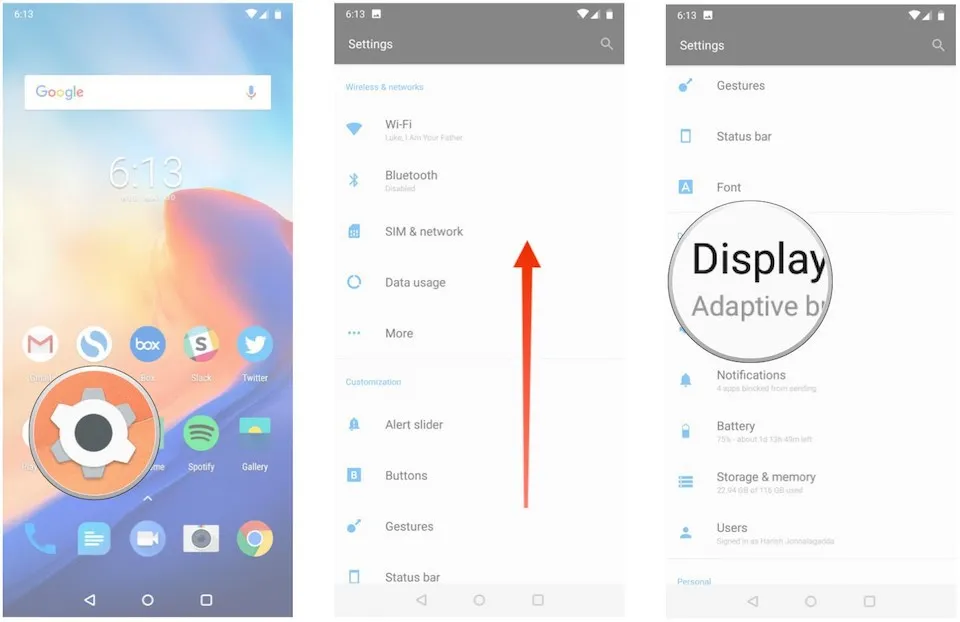
Chọn Display.
Chọn Reading Mode và kích hoạt “Turn on Reading mode” bằng cách gạt dấu tròn sang ngang.
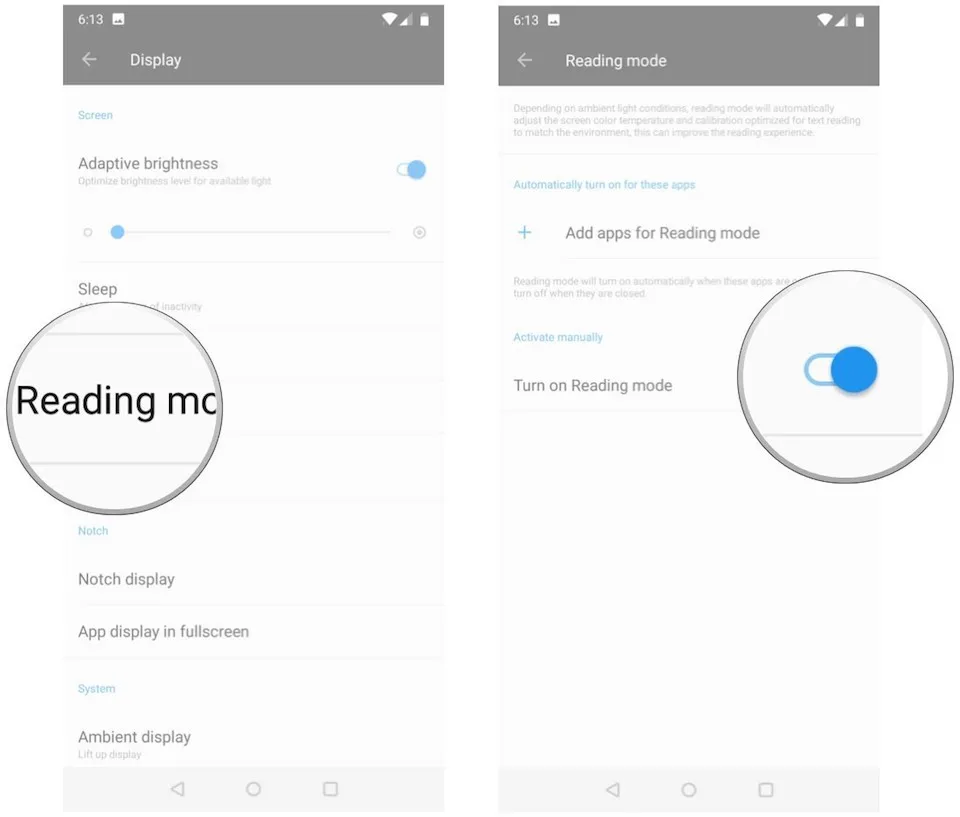
Kích hoạt Turn on Reading mode.
Như vậy, toàn bộ màn hình đã được chuyển sang đơn sắc, giúp bạn cảm thấy dễ chịu hơn khi nhìn vào màn hình. Tuy nhiên, điều này có nghĩa là bất kỳ giao diện nào trên máy cũng đều chuyển sang đơn sắc trong khi bạn chỉ muốn kích hoạt tính năng Reading Mode ở một vài ứng dụng nhất định. Để làm được điều này, bạn đến phần Reading Mode trong Settings > nhấn Add apps for Reading Mode và chọn những ứng dụng mà bạn muốn kích hoạt tính năng Reading Mode.
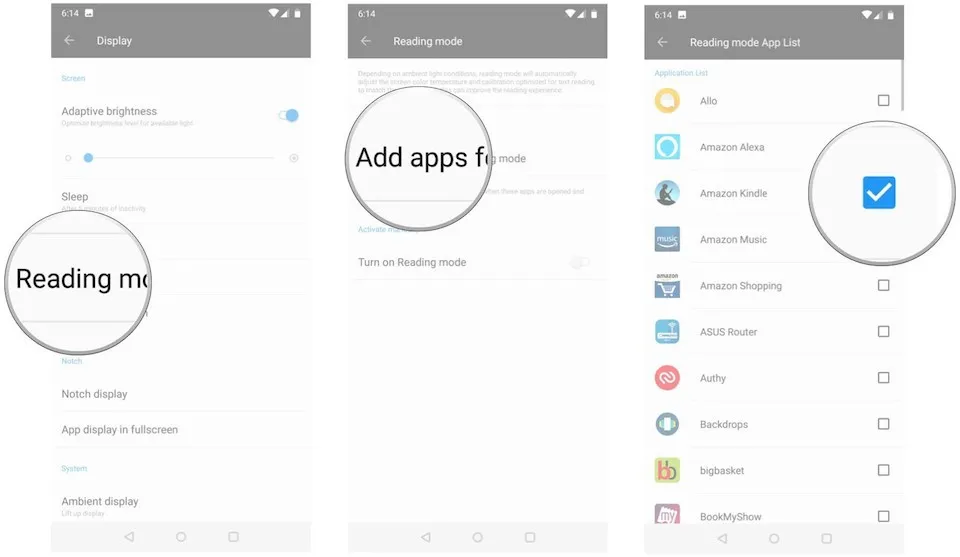
>>>>>Xem thêm: Hướng dẫn kích hoạt chế độ toàn màn hình cho các ứng dụng trên Galaxy S8
Người dùng có thể lựa chọn một số ứng dụng được kích hoạt tính năng Reading Mode.
Như vậy, bài viết đã hoàn thành việc hướng dẫn bạn cách kích hoạt tính năng Reading Mode trên OnePlus 6, chúc bạn thực hiện thành công và có được những trải nghiệm vui vẻ với tính năng này.
Nguyễn Nguyên
Theo: AndroidCentral

